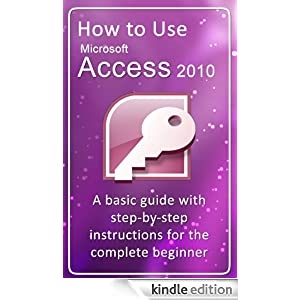Nigba miiran lakoko lilo Windows 10, ifiranṣẹ pẹlu ọrọ le han lojiji "Iwe-aṣẹ Windows 10 rẹ pari". Loni a yoo sọrọ nipa awọn ọna lati yanju iṣoro yii.
A yọ ifiranṣẹ kuro nipa ipari iwe-aṣẹ naa
Fun awọn olumulo ti ikede Awotẹlẹ Insider, ifarahan ti ifiranṣẹ yii tumọ si pe opin akoko idanwo ti ẹrọ ṣiṣe n sunmọ. Fun awọn olumulo ti awọn dosinni deede, ifiranṣẹ yii jẹ ami ti o han gbangba ti ikuna software. A yoo ṣe akiyesi bi o ṣe le yọ ifitonileti yii ati iṣoro naa funrararẹ ni ọran mejeeji.
Ọna 1: Fa akoko igbidanwo (Awotẹlẹ Awotẹlẹ)
Ọna akọkọ lati yanju iṣoro ti o jẹ deede fun ẹya insider ti Windows 10 ni lati tun akoko idanwo naa, eyiti o le ṣee ṣe pẹlu Laini pipaṣẹ. O ṣẹlẹ bi atẹle:
- Ṣi Laini pipaṣẹ eyikeyi rọrun ọna - fun apẹẹrẹ, wa nipasẹ Ṣewadii ati ṣiṣe bi IT.

Ẹkọ: Lẹsẹkẹsẹ Sisẹ bi Isakoso lori Windows 10
- Tẹ aṣẹ ti o tẹle ki o ṣe si nipa titẹ "WO":
slmgr.vbs -rearm
Ẹgbẹ yii yoo fa iwe-aṣẹ Awotẹlẹ Awotẹlẹ fun ọjọ 180 miiran. Jọwọ ṣe akiyesi pe yoo ṣiṣẹ ni akoko 1 nikan, kii yoo tun ṣiṣẹ. O le ṣayẹwo akoko igbese ti o ku nipasẹ oniṣẹ
slmgr.vbs -dli. - Pa ọpa ki o tun bẹrẹ kọmputa lati gba awọn ayipada.
Ọna yii yoo ṣe iranlọwọ lati yọ ifiranṣẹ kuro nipa ipari iwe-aṣẹ Windows 10.
Pẹlupẹlu, akiyesi ni ibeere le han ti ikede Ẹlẹda Awotẹlẹ ko ba ti pari - ninu ọran yii, o le yanju iṣoro naa nipa fifi imudojuiwọn awọn imudojuiwọn tuntun.
Ẹkọ: Igbega Windows 10 si Ẹya Titun
Ọna 2: Kan si Atilẹyin Imọ-ẹrọ Microsoft
Ti ifiranṣẹ kan ba han lori ẹya iwe-aṣẹ ti Windows 10, o tumọ si ikuna software kan. O tun ṣee ṣe pe awọn olupin mu ṣiṣẹ OS ro pe ko tọ si bọtini, eyiti o jẹ idi ti o fagile iwe-aṣẹ naa. Ni eyikeyi ọran, o ko le ṣe laisi kan si atilẹyin imọ-ẹrọ ti Redmond Corporation.
- Ni akọkọ o nilo lati wa bọtini ọja - lo ọkan ninu awọn ọna ti a gbekalẹ ninu Afowoyi ni isalẹ.

Ka diẹ sii: Bii o ṣe le wa koodu didari ni Windows 10
- Ṣiṣi atẹle Ṣewadii ati bẹrẹ kikọ atilẹyin imọ-ẹrọ. Abajade yẹ ki o jẹ ohun elo kan lati Ile itaja Microsoft pẹlu orukọ kanna - ṣiṣe.

Ti o ko ba lo Ile itaja Microsoft, o tun le kan si atilẹyin lilo aṣawakiri kan nipa titẹ lori hyperlink yii ati lẹhinna tẹ nkan naa. "Atọka ẹrọ lilọ kiri lori ayelujara", eyiti o wa ni ipo ti itọkasi ni sikirinifoto ti o wa ni isalẹ.

Atilẹyin imọ-ẹrọ Microsoft ṣe iranlọwọ fun ọ lati yanju iṣoro naa ni iyara ati daradara.
Mu iwifunni ṣiṣẹ
O ṣee ṣe lati mu awọn iwifunni pa nipa ipari akoko ti ibere-iṣẹ. Nitoribẹẹ, eyi kii yoo yanju iṣoro naa, ṣugbọn ifiranṣẹ didanubi yoo parẹ. Tẹle ilana algorithmu yii:
- Pe ọpa fun titẹ awọn ofin (tọka si ọna akọkọ, ti o ko ba mọ bi), kọ
slmgr -rearmki o si tẹ Tẹ. - Paade wiwosilẹ aṣẹ naa de, lẹhinna tẹ apapo bọtini Win + r, kọ orukọ paati ni aaye titẹ sii awọn iṣẹ.msc ki o si tẹ O DARA.
- Ninu Oluṣakoso Awọn Iṣẹ Windows 10, wa "Iṣẹ Oluṣakoso Iwe-aṣẹ Windows" ki o tẹ lẹmeji lori rẹ pẹlu bọtini Asin apa osi.
- Ninu awọn ohun-ini paati tẹ bọtini naa Ti geati igba yen Waye ati O DARA.
- Tókàn, wa iṣẹ naa Imudojuiwọn Windows, lẹhinna tun tẹ lẹẹmeji lori rẹ LMB ati tẹle awọn igbesẹ lati igbesẹ 4.
- Pa ọpa iṣakoso iṣẹ ki o tun bẹrẹ kọmputa naa.





Ọna ti a ṣalaye yoo yọ iwifunni naa, ṣugbọn, lẹẹkansi, idi ti iṣoro funrarara ko ni tunṣe, nitorinaa ṣọra lati fa akoko idanwo naa tabi ra iwe-aṣẹ Windows 10 kan.
Ipari
A ṣe ayẹwo awọn idi fun ifiranṣẹ “Iwe-aṣẹ Windows 10 rẹ ti pari” ati ni oye pẹlu awọn ọna fun imukuro mejeeji iṣoro funrararẹ ati iwifunni nikan. Apọju, a ranti pe sọfitiwia ti o ni iwe-aṣẹ ko fun ọ laaye nikan lati gba atilẹyin lati ọdọ awọn onkọwe, ṣugbọn o tun jẹ ailewu pupọ ju sọfitiwia ti o ti pese.